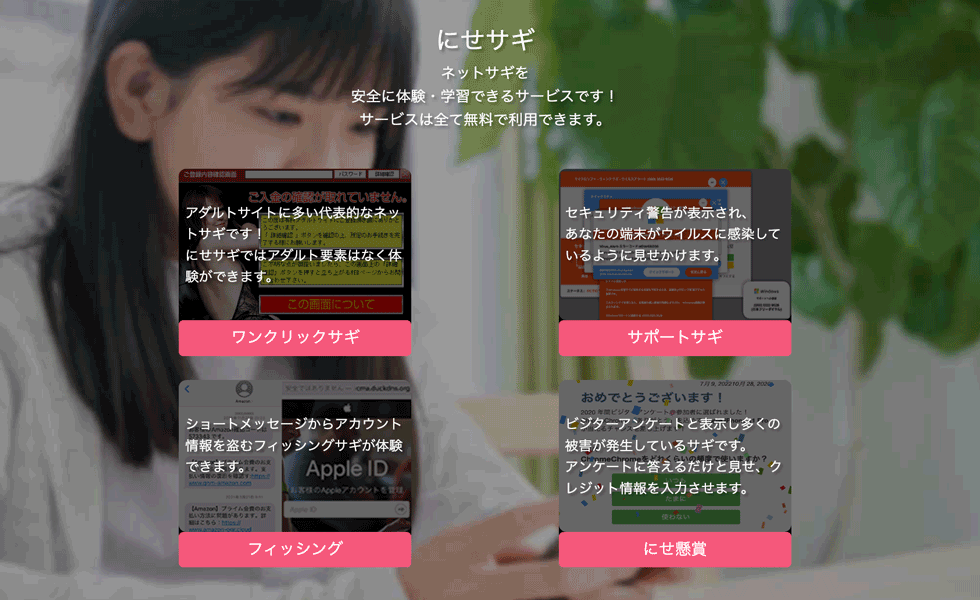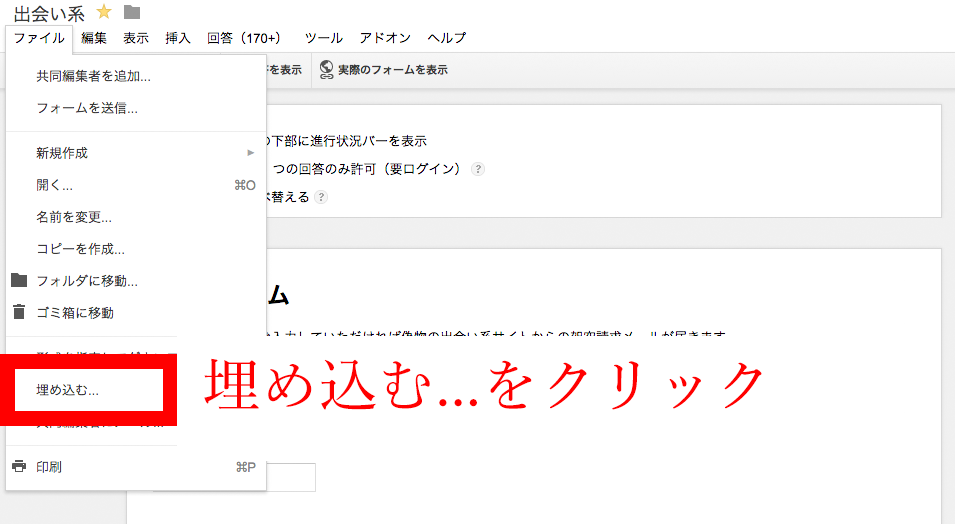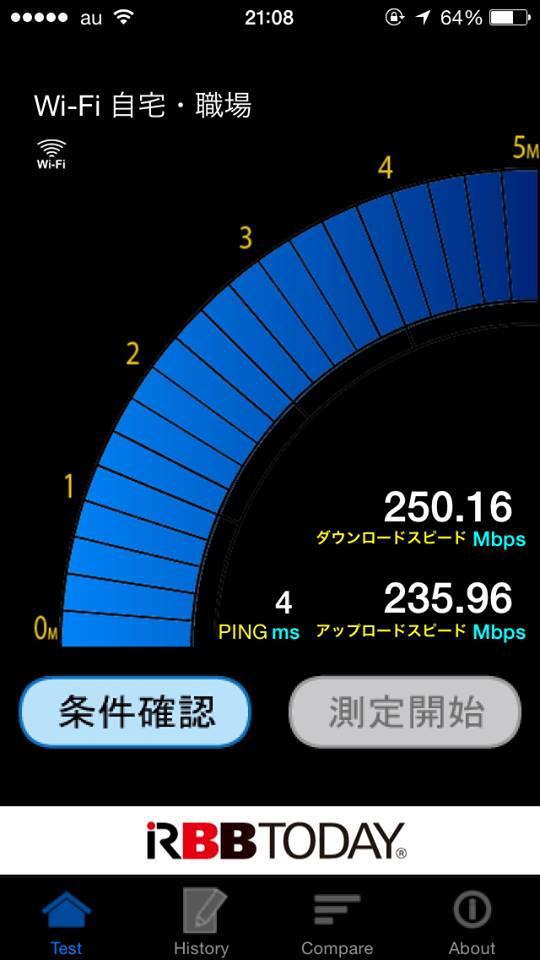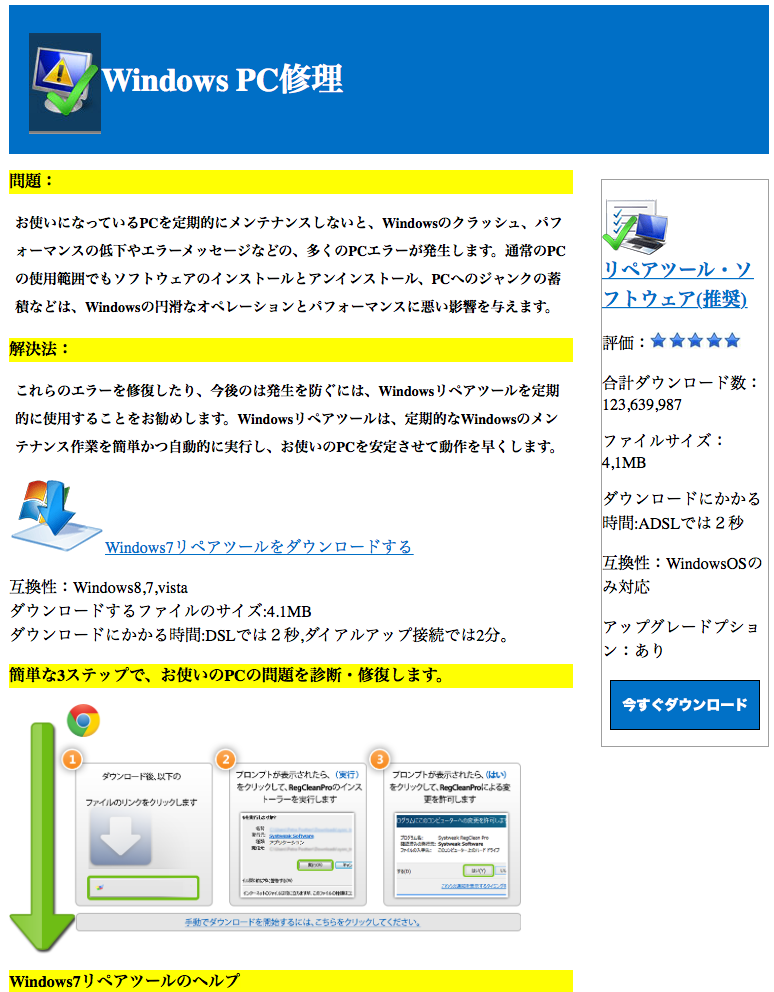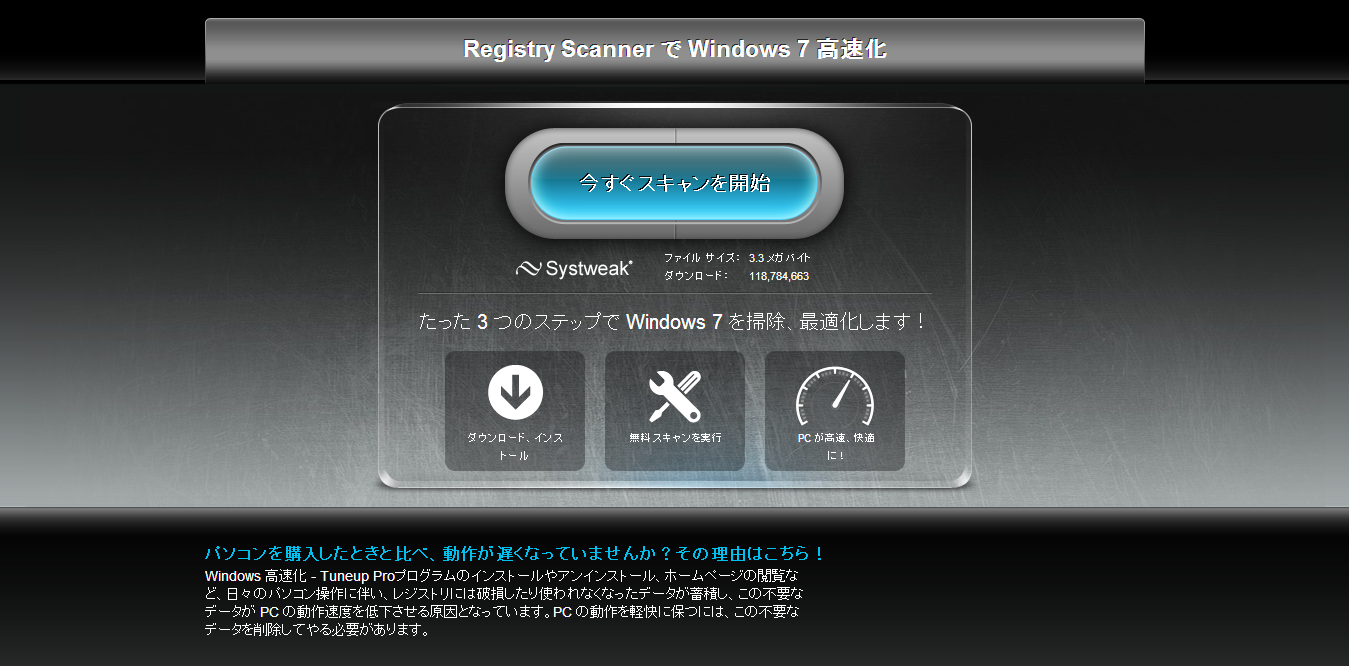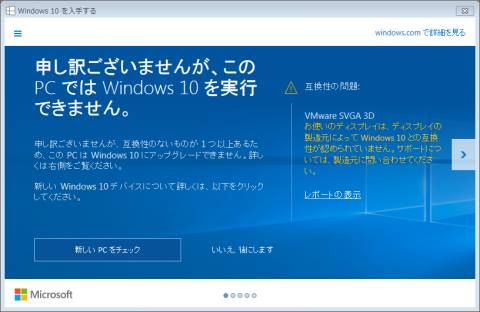
vm fusionにwindows10をインストールする際の注意点について執筆したいと思います。
先に結論から述べると、残念ながら現段階の、vm fusion 7に、windows 10をアップグレードによるインストールは推奨できません。
理由としては、まだアプリ、ドライバ側で、windows 10に正式対応をしていない為です。
microsoft推奨の、画面右下の田マークからのアップデート予約だと、ディスプレイドライバが対応していない為不可能、と出てしまいます。
理由としては、まだアプリ、ドライバ側で、windows 10に正式対応をしていない為です。
microsoft推奨の、画面右下の田マークからのアップデート予約だと、ディスプレイドライバが対応していない為不可能、と出てしまいます。
ただ、今年の夏~秋の間に、最新版であるvm fusion 8 が発表される予定です。こちらはwindows10に正式対応予定で、海外のフォーラムページを見る限り、既存のユーザーはvm fusion 8に無料でアップデート可能との声明を出しています。
よって、macでvm fusionをご利用されている方は、発表されるまではwindows10への更新は待ったほうが賢明です!まだまだ、windows 10側も未実装な機能もあり、不具合もちらほらと見られる現状なので、ある程度安定すると予測する2016年の初頭くらいまで待ったほうが良いと思われます。
よって、macでvm fusionをご利用されている方は、発表されるまではwindows10への更新は待ったほうが賢明です!まだまだ、windows 10側も未実装な機能もあり、不具合もちらほらと見られる現状なので、ある程度安定すると予測する2016年の初頭くらいまで待ったほうが良いと思われます。
海外フォーラムリンクはこちらです↓
ただし、検証の結果、29日の時点で、ある程度問題なく仮想マシンにインストールする方法を見つけたので、執筆したいと思います。また、後日、公式にアップデート方法が発表されたので、そちらのリンクも紹介します。
公式ページはこちらです。※英語表記です↓
※あくまでも実験目的なので、基本的には非推奨です。仕事でご利用されている方は厳禁です!また、端的に説明させて頂いていますが、ご了承くださいませ。
① Microsoftの公式ホームページから、windows10のisoをダウンロード
② Vm fusionのアプリ側で、isoファイルをマウント
③ 仮想ディスクドライブからsetupを実行
④ インストールが開始するので、終わるまで待機
⑤ Windows10が起動するが、解像度がおかしくなる
⑥ 修正の為にvm ware toolを再インストール
⑦ 完了といった手順で可能です。他の仮想ソフトである、virtualboxや、parallelsでも同様の方法でアップグレードが可能でした。
注意点は、「isoファイルからインストール」と、「vm ware toolを再インストール」です!
① Microsoftの公式ホームページから、windows10のisoをダウンロード
② Vm fusionのアプリ側で、isoファイルをマウント
③ 仮想ディスクドライブからsetupを実行
④ インストールが開始するので、終わるまで待機
⑤ Windows10が起動するが、解像度がおかしくなる
⑥ 修正の為にvm ware toolを再インストール
⑦ 完了といった手順で可能です。他の仮想ソフトである、virtualboxや、parallelsでも同様の方法でアップグレードが可能でした。
注意点は、「isoファイルからインストール」と、「vm ware toolを再インストール」です!
スマホ、パソコン関連でご相談のある方は雨倉のツイッターまで
https://twitter.com/snowdroptree
見て触れて学ぶネット詐欺体験サービス「にせサギ」
にせサギはネットサギを安全に体験できるサービスです。
子供・高齢者・障害者、誰もが安全にインターネットを使える社会を目指しています。
解説の小冊子や教え方や授業案を記載した資料も無料で配布しています!